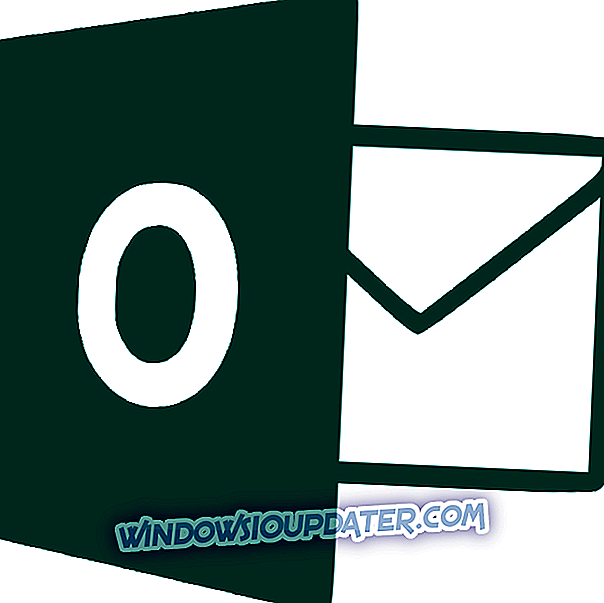O Xbox One tem uma biblioteca de centenas de jogos diferentes, mas alguns problemas podem aparecer no seu Xbox One enquanto você tenta jogar seu jogo favorito. De acordo com os usuários, eles estão recebendo Verifique sua mensagem de erro no seu Xbox One, e hoje vamos mostrar-lhe como corrigir esse problema.
"Verifique o seu disco" Xbox One erro, como consertá-lo?
Correção - Erro do Xbox One "Verifique seu disco"
Solução 1 - Reinicie seu Xbox One
De acordo com os usuários, esse problema aparece ao tentar instalar um novo jogo no seu Xbox One. Uma das maneiras mais simples de corrigir esse problema é reiniciar o console, e você pode fazer isso seguindo estas etapas:
- Pressione e segure o botão de energia no seu console para desligá-lo completamente.
- Depois que o console for desligado, desconecte o cabo de energia do console.
- Aguarde 30 segundos ou mais e conecte o cabo de energia novamente.
- Pressione o botão liga / desliga no console para ligá-lo novamente.
Ao reiniciar o console, você limpará os arquivos temporários e, com sorte, isso resolverá Verifique seu erro no disco .
Solução 2 - Limpar Armazenamento Persistente
Se você está tendo Verifique seu erro de disco, você pode consertá-lo simplesmente limpando o Armazenamento Persistente. O Xbox One faz o download automático de conteúdo relacionado aos seus discos Blu-ray e, às vezes, esse conteúdo pode ficar corrompido e fazer com que esse e outros erros apareçam. Para corrigir esse problema, você precisa limpar o Armazenamento Persistente e fazer isso seguindo estas etapas:
- Pressione o botão Menu no seu controlador.
- Escolha Configurações> Disco e Blu-ray .
- Na seção Blu-ray, selecione Armazenamento persistente .
- Agora selecione Limpar armazenamento persistente .
Depois de limpar o Armazenamento Persistente, o problema deve ser resolvido. Você também pode impedir o download do Armazenamento Persistente simplesmente desmarcando a opção Habilitar BD ao vivo para melhorar a opção de reprodução de Blu-ray .
Solução 3 - Insira o seu disco de jogo novamente
De acordo com alguns usuários, você pode consertar esse problema simplesmente ejetando e inserindo o disco do jogo novamente. Não sabemos se essa solução funciona, mas sinta-se à vontade para tentar.
Alguns usuários estão sugerindo desativar sua conexão com a Internet e ejetar o disco, e você pode fazer isso seguindo estas etapas:
- Na tela inicial, role para a esquerda para abrir o Guia.
- Selecione Configurações> Todas as configurações .
- Escolha Rede> Configurações de rede .
- Selecione a opção Ir offline .
Depois de ficar off-line, deixe o processo de instalação falhar devido à falta de conexão com a Internet. Depois disso, ejete o disco, conecte-se à Internet e insira o disco novamente.
Solução 4 - Limpe seu disco
Este erro pode aparecer se o seu disco estiver danificado e você pode consertar este problema simplesmente limpando o disco. Para fazer isso, segure o disco pela borda e certifique-se de não tocar na superfície superior ou inferior. Pegue um pano macio e úmido e limpe-o do centro para as bordas. Você também pode levar seu disco para qualquer loja que tenha uma máquina de polimento de disco e pedir que ele limpe-o para você.
Se a limpeza do disco não funcionar, você pode querer considerar a substituição. Antes de substituir seu disco, aconselhamos que você experimente o console do seu amigo e veja se funciona. Se o disco não funcionar em dois consoles diferentes, é mais provável que esteja com defeito, portanto, certifique-se de substituí-lo.
Verifique o seu disco O erro do Xbox One pode impedi-lo de instalar jogos e, para corrigir esse erro, recomendamos que você reinicie o console e limpe o disco. Se essas soluções não funcionarem, sinta-se à vontade para tentar qualquer outra solução deste artigo.